管理應用程式許可協議
可以添加、禁用或刪除已安裝應用程式的許可協議檔案。
|
須知
|
|
一旦刪除了已禁用的許可協議檔案,則無法從本機器下載該檔案。
|
|
注意
|
|
必須在停止要禁用的應用程式之後才可以禁用許可協議檔案。無法禁用尚未停止的應用程式的許可協議檔案。
生成禁用的許可協議檔案時,該許可協議檔案的狀態將變為<Uninstalled>(已解除安裝),並且該應用程式將不可用。
|
添加許可協議檔案
可添加許可協議檔案,以增加計數器值並延長有效期限。
1.
按一下[MEAP Application Management](MEAP應用程式管理)。
2.
按一下應用程式的名稱為其添加許可協議檔案。
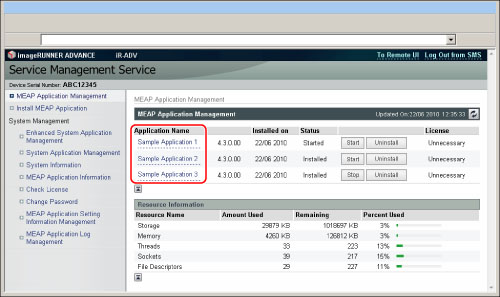
3.
按一下[License Management](許可協議管理)。
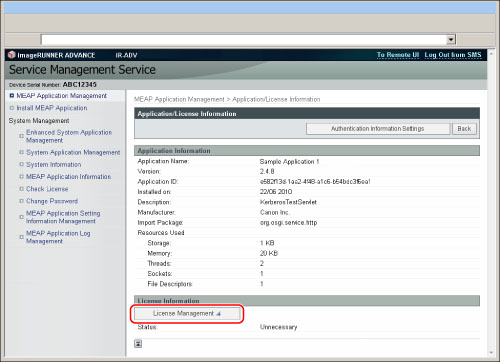
4.
按一下[瀏覽…]。
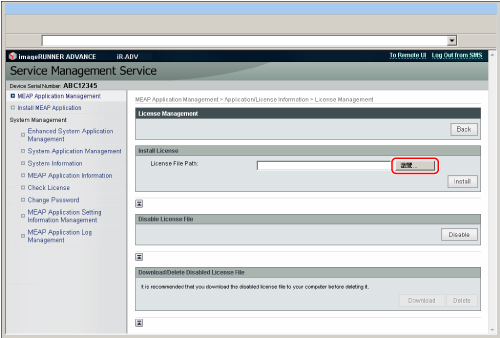
5.
在出現的對話方塊中,選擇要安裝的許可協議檔案→按一下[OK](確定)。
6.
按一下[Install](安裝)。
出現訊息<Installing... Please wait.>(正在安裝...請稍候。)。
7.
按一下[Yes](是)。
再次顯示訊息<Installing... Please wait.>(正在安裝...請稍候。)後將開始安裝。
|
須知
|
|
若應用程式的許可協議已經過期或已被禁用,則在添加新許可協議檔案後必須重新啟動(停止並啟動)該應用程式。
|
禁用許可協議檔案
刪除或下載許可協議檔案前必須將其禁用。
1.
按一下[MEAP Application Management](MEAP應用程式管理)。
2.
按一下應用程式的名稱為其禁用許可協議檔案。
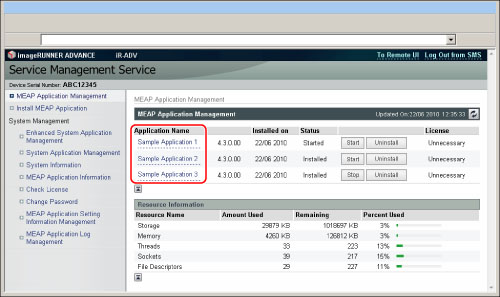
3.
按一下[License Management](許可協議管理)。
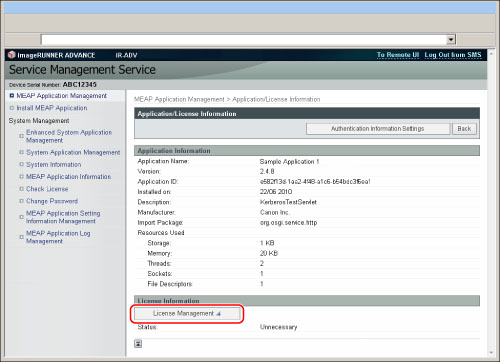
4.
按一下[Disable](禁用)。
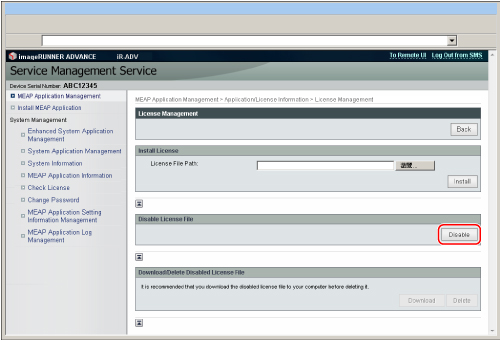
5.
按一下[Yes](是)。
下載/刪除禁用的許可協議檔案
若要解除安裝應用程式,必須首先刪除許可協議檔案。另外,若在刪除前要進行備份,在電腦上下載並儲存許可協議檔案。
1.
按一下[MEAP Application Management](MEAP應用程式管理)。
2.
按一下要下載或刪除許可協議檔案的應用程式的名稱。
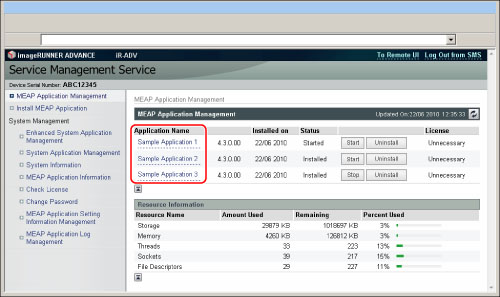
3.
按一下[License Management](許可協議管理)。
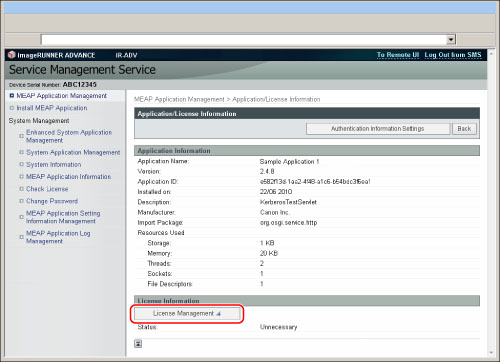
若要下載許可協議檔案:
選擇[Download](下載)。
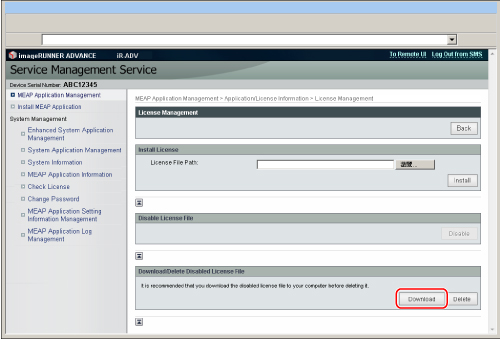
按照螢幕上的說明操作並指定要儲存檔案的位置。
若要刪除許可協議檔案:
選擇[Delete](刪除)。
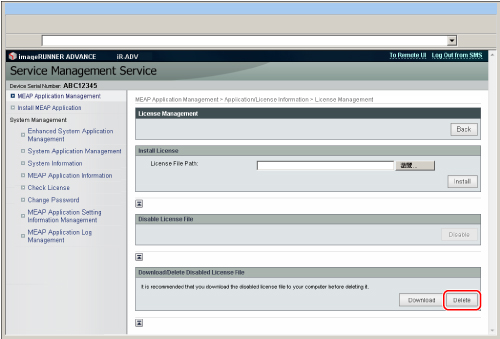
按一下[Yes](是)。
|
注意
|
|
可以在同一台機器上重新安裝已下載或已禁用的許可協議檔案。
只可以下載或刪除已禁用的許可協議檔案。
若要刪除許可協議檔案,可能需要先禁用然後下載該檔案,具體取決於要刪除的許可協議檔案。
|